Làm cách nào để xóa tất cả văn bản ẩn khỏi tài liệu trong Word?
Rất dễ dàng để ẩn văn bản trong Word, vì vậy nhiều người thích ẩn văn bản bí mật hoặc nhạy cảm khi xử lý tài liệu. Nhưng thật dễ dàng để quên văn bản ẩn ở đó vì nó bị ẩn! Vì vậy, nếu bạn muốn ẩn văn bản, bạn có thể cần phải xóa nó trước khi phân phối tài liệu. Làm thế nào để loại bỏ văn bản ẩn một cách dễ dàng?
Loại bỏ tất cả văn bản ẩn bằng cách sử dụng chức năng Tìm và Thay thế
Loại bỏ tất cả văn bản ẩn chỉ bằng một cú nhấp chuột bằng cách sử dụng Kutools cho Word
Các công cụ năng suất được đề xuất cho Word
Kutools cho Word: Tích hợp AI 🤖, hơn 100 tính năng nâng cao giúp bạn tiết kiệm 50% thời gian xử lý tài liệu.Tải xuống miễn phí
Tab văn phòng: Giới thiệu các tab giống trình duyệt cho Word (và các công cụ Office khác), đơn giản hóa việc điều hướng nhiều tài liệu.Tải xuống miễn phí
 Loại bỏ văn bản ẩn bằng cách sử dụng chức năng Tìm và Thay thế
Loại bỏ văn bản ẩn bằng cách sử dụng chức năng Tìm và Thay thế
Office Tab: Mang giao diện dạng tab cho Word, Excel, PowerPoint... |
|
Hãy nâng cao quy trình làm việc của bạn ngay bây giờ. Tìm hiểu thêm Tải xuống miễn phí
|
Chức năng Tìm và Thay thế có thể dễ dàng loại bỏ tất cả văn bản ẩn khỏi toàn bộ tài liệu miễn là có văn bản ẩn tồn tại trong tài liệu.
Mẹo: Bạn có thể hiển thị hoặc ẩn văn bản ẩn bằng cách nhấn Hiển thị / Ẩn các dấu hiệu chỉnh sửa.
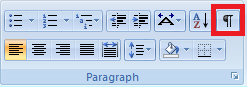
Để xóa tất cả văn bản ẩn trong tài liệu, hãy làm như sau:
1. nhấp chuột Thay thế từ Chỉnh sửa trong Trang Chủ chuyển hướng. Xem ảnh chụp màn hình:

2. Khi mà Tìm và Thay thế hộp thoại bật lên, nhấp vào Nhiều hơn >> nút để hiển thị thêm Tùy chọn tìm kiếm. Nhấp vào Tìm trường, sau đó chọn Font từ Định dạng thả cái hộp xuống.

3. kiểm tra Thành viên ẩn danh hộp từ Effects khu vực trong Tìm Phông chữ hộp thoại. Sau đó nhấp vào OK.

4. Sau đó, nó sẽ chuyển sang cửa sổ trước đó, nhấp vào Thay thế Tất cả .
Lưu ý: nếu bạn chỉ muốn xóa tất cả văn bản ẩn khỏi phần lựa chọn của tài liệu, trước tiên hãy thực hiện lựa chọn trong tài liệu và nhấp vào Thay thế trong Bước 4.
 Loại bỏ tất cả văn bản ẩn chỉ bằng một cú nhấp chuột bằng cách sử dụng Kutools cho Word
Loại bỏ tất cả văn bản ẩn chỉ bằng một cú nhấp chuột bằng cách sử dụng Kutools cho Word
Chức năng Tìm và Thay thế có thể hơi phức tạp một chút, còn cách sử dụng Kutools cho Word's Xóa văn bản ẩn tiện ích để loại bỏ tất cả văn bản ẩn khỏi một lựa chọn hoặc toàn bộ tài liệu với một cú nhấp chuột?
Bạn chỉ cần chọn phần bạn muốn xử lý, sau đó nhấp vào Xóa văn bản ẩn. Nó sẽ xóa tất cả văn bản ẩn khỏi vùng chọn.
Kutools cho Word, một tiện ích bổ sung tiện dụng, bao gồm các nhóm công cụ giúp bạn dễ dàng làm việc và nâng cao khả năng xử lý tài liệu văn bản. Dùng thử miễn phí trong 45 ngày! Get It Now!
1. Vui lòng áp dụng tiện ích này bằng cách nhấp vào Kutools > Hơn > Xóa văn bản ẩn. Xem ảnh chụp màn hình:
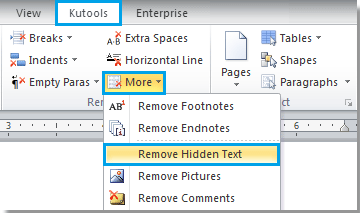
2. Bạn sẽ thấy kết quả như trong ảnh chụp màn hình dưới đây:
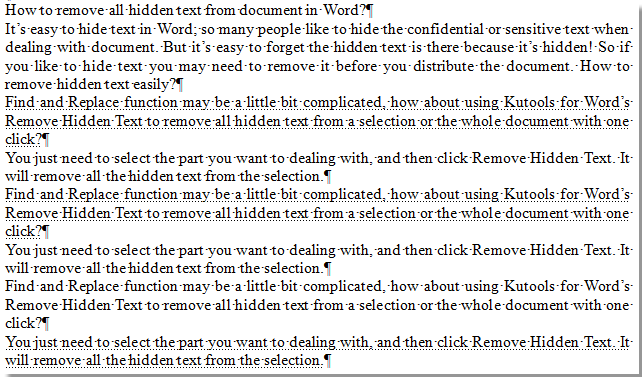 |
 |
 |
Để biết thêm thông tin về Xóa văn bản ẩn, vui lòng truy cập: Xóa mô tả tính năng văn bản ẩn.
Công cụ năng suất văn phòng tốt nhất
Kutools cho Word - Nâng cao trải nghiệm sử dụng từ của bạn với Over 100 Các tính năng đáng chú ý!
🤖 Trợ lý AI của Kutools: Biến đổi bài viết của bạn bằng AI - Tạo nội dung / Viết lại văn bản / Tóm tắt tài liệu / Hỏi thông tin dựa trên tài liệu, tất cả đều có trong Word
📘 Làm chủ tài liệu: Chia trang / Hợp nhất tài liệu / Lựa chọn xuất khẩu ở nhiều định dạng khác nhau (PDF/TXT/DOC/HTML...) / Chuyển đổi hàng loạt sang PDF / Xuất trang dưới dạng hình ảnh / In nhiều tập tin cùng một lúchữu ích. Cảm ơn !
✏ Chỉnh sửa nội dung: Tìm và thay thế hàng loạt trên nhiều tệp / Thay đổi kích thước tất cả hình ảnh / Hoán đổi hàng và cột của bảng / Chuyển bảng thành văn bảnhữu ích. Cảm ơn !
🧹 Dễ dàng làm sạch: Quét đi Không gian bổ sung / Phần ngắt / Tất cả các tiêu đề / Hộp văn bản / Các siêu liên kết / Để biết thêm các công cụ xóa, hãy truy cập Xóa nhómhữu ích. Cảm ơn !
➕ Phụ trang quảng cáo: Chèn Ngàn dấu phân cách / Hộp kiểm tra / Nút radio / Mã QR / Mã vạch / Bảng đường chéo / Chú thích phương trình / Hình ảnh Caption / Bảng chú thích / Nhiều Hình Ảnh / Khám phá thêm trong Chèn nhómhữu ích. Cảm ơn !
???? Lựa chọn chính xác: Xác định trang cụ thể / bảng / hình dạng / đoạn văn tiêu đề / Tăng cường điều hướng với chi tiết Chọn tính nănghữu ích. Cảm ơn !
⭐ Cải tiến sao: Điều hướng nhanh chóng đến bất kỳ vị trí nào / tự động chèn văn bản lặp đi lặp lại / chuyển đổi liền mạch giữa các cửa sổ tài liệu / 11 công cụ chuyển đổihữu ích. Cảm ơn !
